解決 iPhone 照片無法顯示在 iPhone 相機膠卷或 PC 上的問題
對於許多 iPhone 用戶來說,照片是他們設備上最寶貴的數據之一。無論您是想將照片備份到電腦、編輯照片,還是只是想在更大的螢幕上查看,將照片從 iPhone 傳輸到電腦都應該非常簡單。然而,有兩個常見問題經常困擾著使用者: iPhone 照片無法在 PC 上顯示,編解碼器缺失以及 iPhone 照片未顯示在相機膠卷中。
這兩個問題都可能造成混淆,但幸運的是,有一些實用的解決方案。在本文中,我們將逐步解釋每個問題的原因和解決方案。
第 1 部分:iPhone 照片未顯示在 PC 上 - 缺少編解碼器
將 iPhone 照片匯入 Windows 電腦時,有時可能會出現錯誤訊息,提示「由於缺少編解碼器,iPhone 照片未顯示」。這種情況通常是因為 iPhone 以 HEIF/HEVC 格式 (高效圖像檔案/高效視訊編碼),舊版 Windows 或過時的照片檢視器應用程式可能不支援。別擔心,有很多方法可以解決 iPhone 照片無法在電腦上顯示的問題。
修復 1:從 Microsoft Store 安裝 HEIF 和 HEVC 編解碼器
打開 微軟商店 在你的 Windows PC 上搜尋 HEIF圖片擴展 並安裝。您也可以搜尋 HEVC 視頻擴展 並安裝它。然後,您可以查看是否已修復 iPhone 照片不顯示的問題。
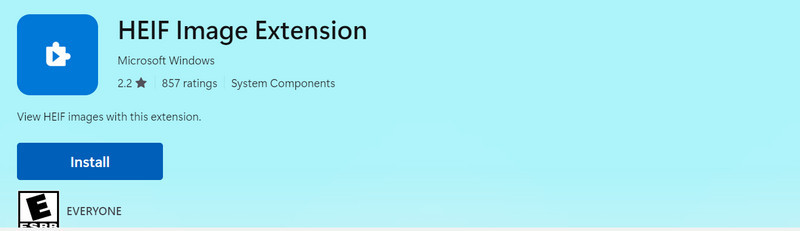
修復 2:將 iPhone 照片設定變更為最相容
如果您不想處理 HEIF/HEVC 格式,可以將 iPhone 設定為以較舊的 JPEG/H.264 格式儲存照片。這樣,您就可以輕鬆解決 iPhone 無法在 PC 上顯示照片的問題。
步驟二 在你的iPhone上,打開 設定。 Scroll down and tap向下滾動並點按 相機.
步驟二 點擊 格式 按鈕,然後選擇 最兼容然後,您就可以拍照並傳輸到您的電腦上,然後您將看到 iPhone 上的照片。
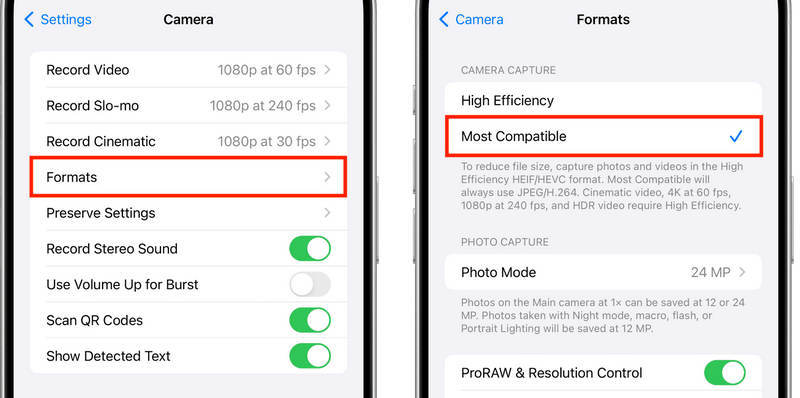
第 2 部分:iPhone 照片未顯示在 iPhone 相機膠卷上
另一個令人沮喪的情況是 iPhone 照片沒有顯示在 iPhone 相機膠卷中。常見原因包括:
• 已啟用 iCloud 照片 ,這表示您的照片儲存在 iCloud 中,但不會下載到本機。
• 儲存空間不足 ,導致照片無法正常儲存。
• 軟體故障 或照片應用程式中的錯誤。
• 設定不正確 傳輸或匯入照片後。
修復1:檢查iCloud照片設置
步驟二 造訪 設定 並點擊您的個人資料。點選 iCloud的,然後 開幕典禮照片 按鈕。
步驟二 If iCloud的照片 啟用後,您的照片可能會儲存在雲端。打開 照片應用程序 並檢查它們是否正在加載。如果看到模糊的縮圖,請點擊它們以下載完整解析度版本。
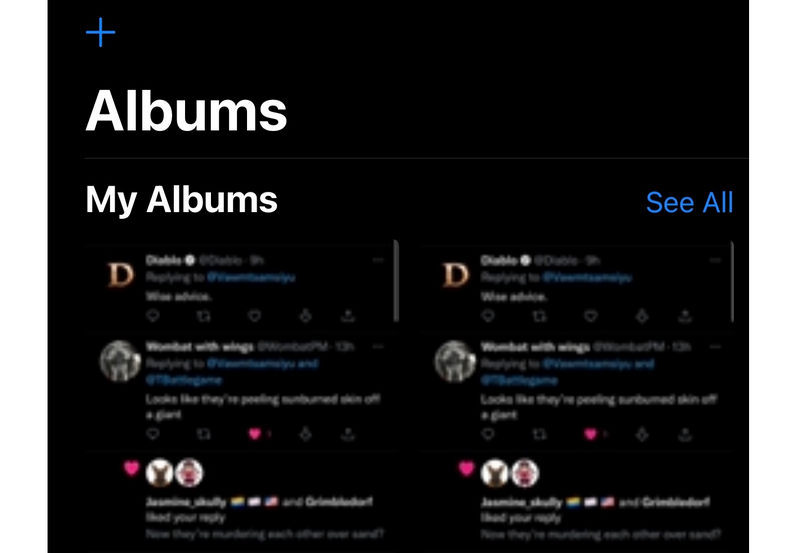
修復2:釋放iPhone儲存空間
如果你的 iPhone 儲存空間不足,你可能會遇到 iPhone 照片無法顯示在 iPhone 相機膠卷中的問題。你可以 刪除 iPhone 上的應用程式 並刪除無用的數據。
步驟二 造訪 設定,然後點選「通用」按鈕。選擇 iPhone存儲.
步驟二 您可以在這裡刪除未使用或不需要的應用程式。您也可以刪除其他文件,例如影片和大型文件。
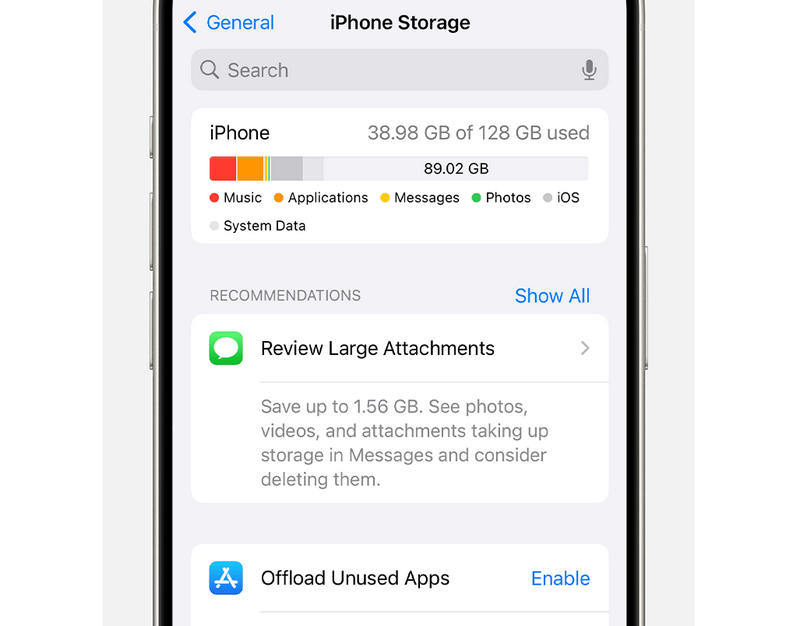
修復3:解決iPhone上的系統故障
如果你的 iPhone 出現系統故障和軟體問題,或許你需要解決這些問題才能解決 iPhone 照片無法顯示在相機膠卷中的問題。最簡單的方法是什麼?不要錯過 Apeaksoft iOS系統恢復它可以快速修復 iPhone 和 iPad 上的所有 iOS 系統錯誤,從而解決裝置上的許多問題,包括 iPhone 照片無法顯示。您只需連接 iPhone 並點擊滑鼠即可。
輕鬆修復 iPhone 照片未顯示在相機膠卷上的問題
- 將您的 iPhone 連接到電腦以修復系統故障。
- 修復iPhone 只需點擊幾下即可解決卡住和螢幕問題。
- 提供標準模式和高級模式來修復您的 iPhone。
- 幫助您輕鬆升級或降級 iOS。

額外提示:避免 iPhone 照片問題的最佳實踐
如果您想防止iPhone照片不顯示問題,可以執行以下操作。它們可以幫助您保持iOS設備處於良好狀態並防止系統錯誤。
1.定期更新iOS和應用程式以防止錯誤。
2. 在您的 iPhone 上提供足夠的儲存空間,以便照片始終正確保存。
3. 定期更新Windows系統版本。這可以幫助您更新電腦的效能和功能。
結論
修復這個問題真的很容易 iPhone 照片未顯示在 iPhone 相機膠卷上 或是由於缺少編解碼器而在 PC 上出現。您可以在 Windows 上安裝 HEIF 編解碼器。若要修復相機膠卷中未顯示的照片,您可以使用 Apeaksoft iOS 系統還原快速修復所有系統錯誤。然後,您可以釋放 iPhone 儲存空間,看看能否解決問題。
相關文章
有五種有效的方法可以使用 Google Photos、電子郵件、電腦等將照片從 iPhone 傳輸到 Android。
如果您需要將 iPhone 照片傳輸到另一部 iPhone,那麼您很幸運,因為本指南提供了七種有效的方法。
在本綜合指南中,您可以了解如何永久刪除 iPhone 中的照片並有效地釋放空間。
如何將照片從iPhone傳輸到電腦? 閱讀本指南,了解多種最佳方式,可以輕鬆快速地將照片從iPhone下載到PC / Mac。

